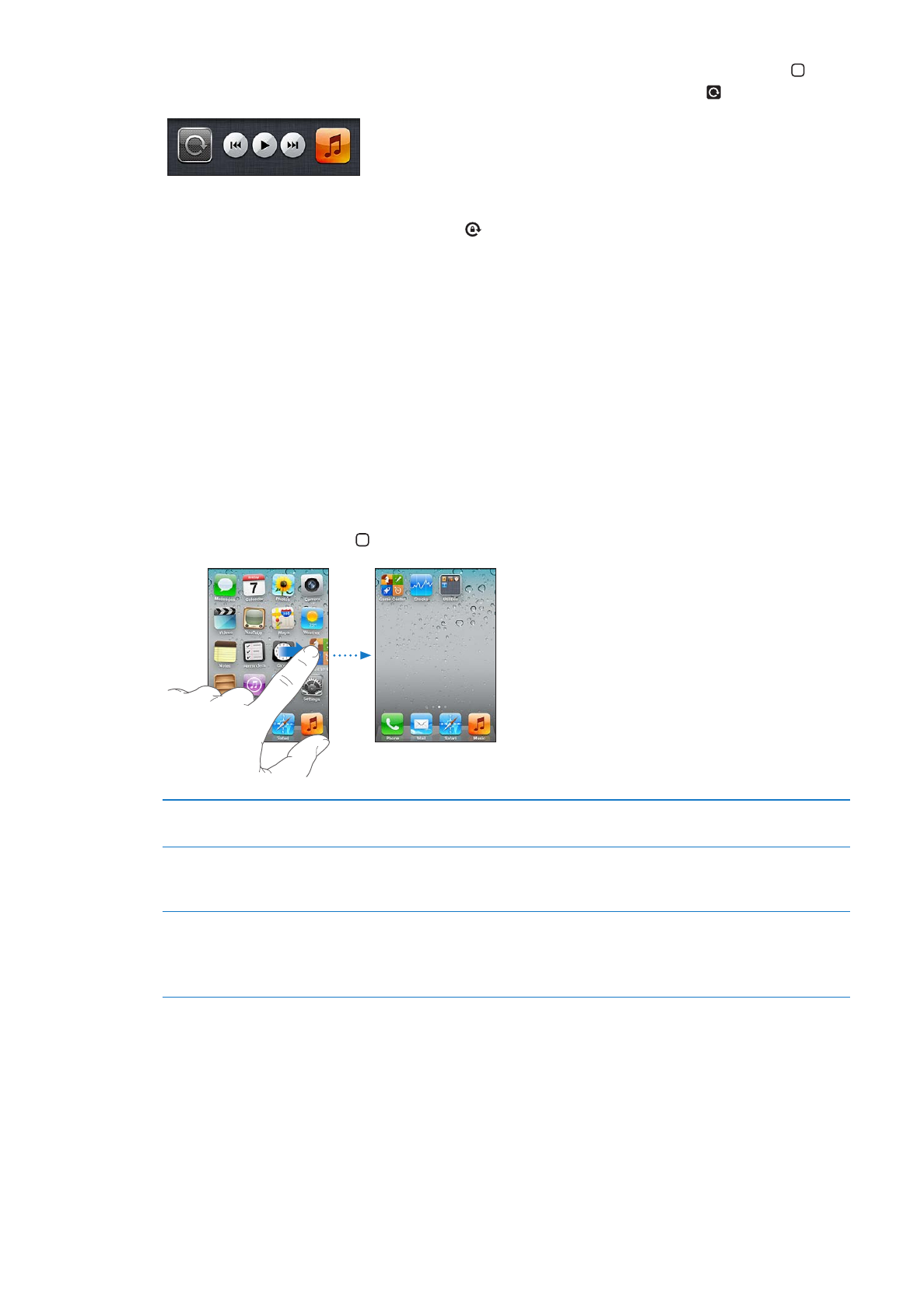
Индивидуальная настройка главного экрана
Изменение расположения программ
Вы можете настроить расположение значков программ на главном экране, в том числе
программ в Dock внизу экрана. При желании их можно расположить на нескольких главных
экранах. Также программы можно сгруппировать по папкам.
Изменение расположения значков.
1
Нажмите и удерживайте любой значок программы на главном экране, пока он не начнет
покачиваться.
2
Измените расположение значков программ, перетягивая их пальцем.
3
Нажмите кнопку «Домой» для сохранения расположения.
Перемещение значка на другой
экран
Расставляя значки программ, перетащите значок к боковому краю
экрана.
Создание дополнительных
экранов «Домой»
Расставляя значки программ, быстро переместите палец к правому краю
главного экрана, а затем перетащите значок программы на правый край.
Можно создать до одиннадцати главных экранов.
Восстановление вида главного
экрана по умолчанию
Выберите «Настройки» > «Основные» > «Сброс» и нажмите «Сбросить
настройки "Домой"».
Сброс главного экрана удаляет все созданные Вами папки
и устанавливает на экране обои, используемые по умолчанию.
Вы также можете добавить на главный экран значки для открытия избранных веб-страниц. См.
«Веб-клипы» на стр. 83.
Когда iPhone физически подключен к компьютеру (с помощью кабеля для подключения док-
станции к порту USB), для настройки главных экранов можно использовать iTunes. В списке
«Устройства» в iTunes выберите iPhone, затем нажмите вкладку «Программы» в верхней части
экрана.
23
Глава 3
Основные сведения
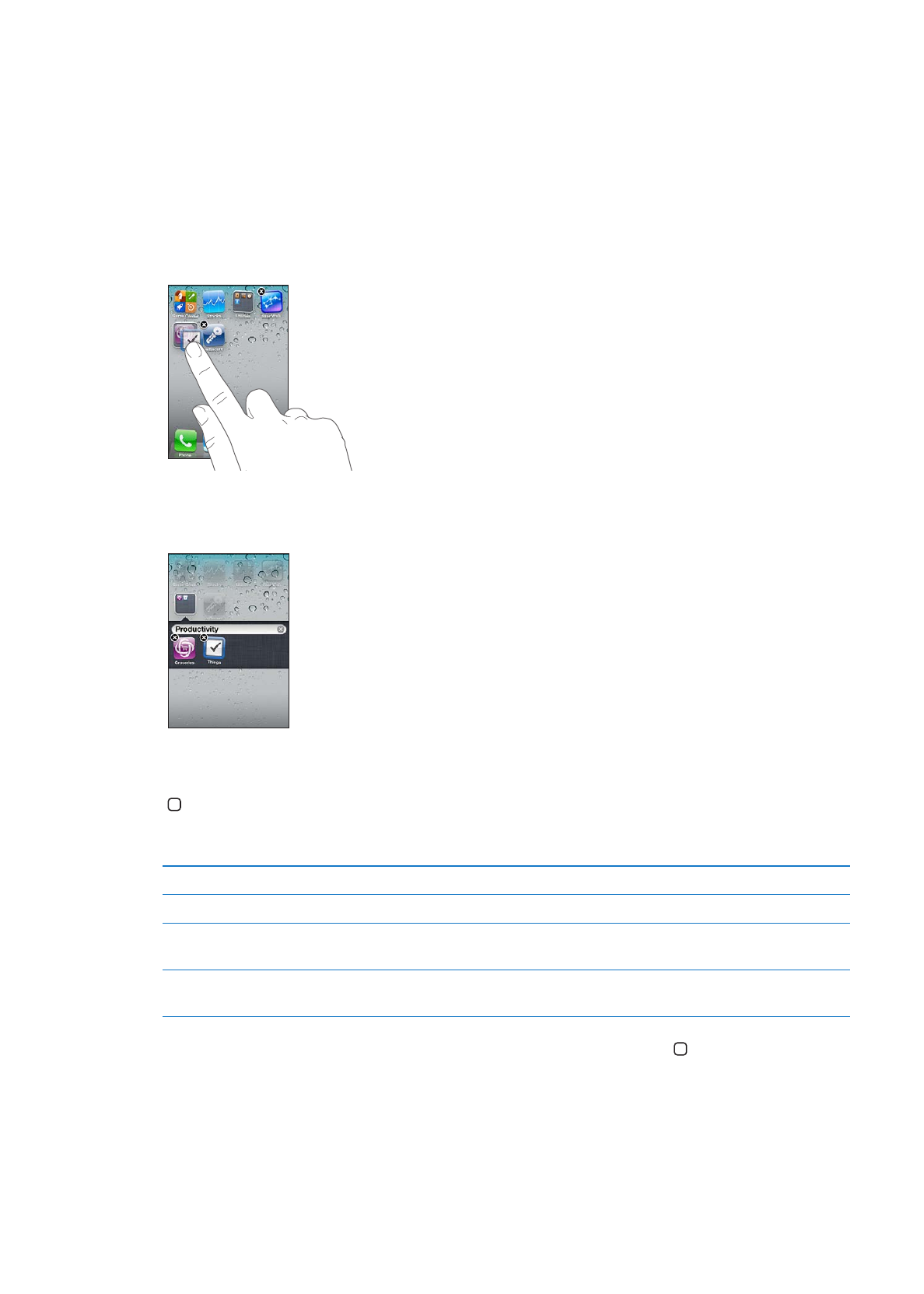
Упорядочивание при помощи папок
Программы на главном экране можно организовать в папки. В одну папку можно поместить
до 12 программ. iPhone автоматически задает имя папки при создании на основе категории
программ, используемой для ее создания. Это имя можно изменить в любой момент. Как
и отдельные программы, папки можно реорганизовать, перемещая их по главным экранам
или в Dock.
Создание папки. Нажмите значок программы и удерживайте его, пока значки программ
на главном экране не начнут покачиваться, затем перетащите программу на другую
программу.
iPhone создаст новую папку, включающую эти две программы, и отобразит имя папки. Для
ввода другого имени можно нажать поле имени и ввести имя.
Нажмите папку, чтобы ее открыть, после чего Вы сможете открывать находящиеся в ней
программы. Чтобы закрыть папку, нажмите за пределами папки или нажмите кнопку «Домой»
.
Действия при размещении значков программ.
Помещение программы в папку
Перетащите программу в папку.
Удаление программы из папки
Нажмите папку, чтобы открыть ее, и перетащите значок из папки.
Удаление папки
Переместите все программы за пределы папки. Папка будет удалена
автоматически.
Переименование папки
Нажмите папку, чтобы открыть ее, затем нажмите ее имя в верхней части
окна и введите новое имя с клавиатуры.
Закончив упорядочивание главного экрана, нажмите кнопку «Домой» для сохранения
изменений.
24
Глава 3
Основные сведения
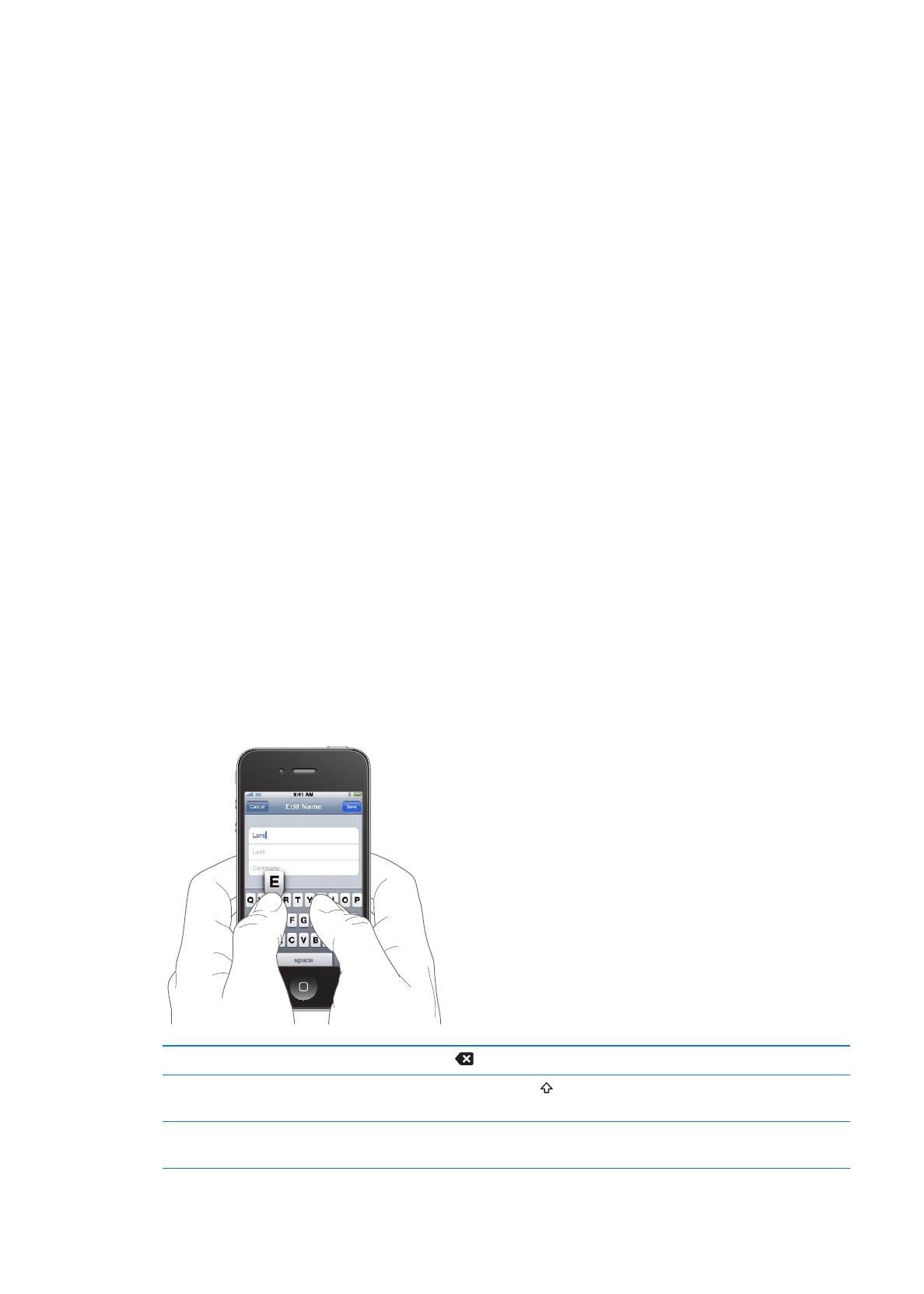
Добавление обоев
Вы можете выбрать изображение или фотографию в качестве обоев для экрана блокировки.
Вы также можете установить обои для главного экрана. Можно выбрать изображение,
находившееся на iPhone при покупке, фотографию из альбома «Фотопленка» или другого
альбома на iPhone.
Установка обоев.
1
В меню «Настройки» выберите «Обои», коснитесь значка главного экрана и экрана
блокировки и выберите «Обои» или альбом.
2
Коснитесь для выбора изображения или фотографии. Если Вы выбираете фотографию,
перетащите ее в нужное место и выполните масштабирование жестом сведения и разведения
пальцев, пока изображение не примет желаемый вид.
3
Нажмите «Установить» и укажите, как использовать данную фотографию — в качестве обоев
для экрана блокировки, главного экрана или для обоих экранов.
Ввод текста
Экранная клавиатура появляется всегда, когда Вам необходимо набрать текст.